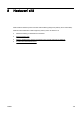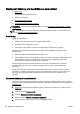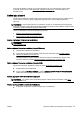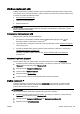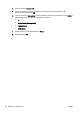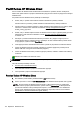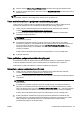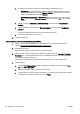Operating Instructions
Změna nastavení sítě
Ovládací panel tiskárny umožňuje nastavit a spravovat bezdrátové připojení tiskárny a nabízí různé
formy správy sítě. Ty zahrnují zobrazení a změnu nastavení sítě, obnovení výchozího nastavení sítě
a zapínání a vypínání bezdrátového režimu.
●
Zobrazení a tisk nastavení sítě
●
Nastavení rychlosti připojení
●
Změna nastavení IP
UPOZORNĚNÍ: Nastavení sítě zpříjemňují použití zařízení. Pokud ovšem nejste zkušenými
uživateli, nedoporučujeme některá nastavení měnit (jako rychlost připojení, nastavení IP, výchozí
brána a nastavení brány firewall).
Zobrazení a tisk nastavení sítě
Nastavení sítě v tiskárně zobrazíte následovně:
●
Na ovládacím panelu tiskárny stiskněte tlačítko
(Bezdrátové připojení) nebo (Síť
Ethernet). Zobrazí se obrazovka se stavem sítě.
●
Vytiskněte stránku s konfigurací sítě. Další informace naleznete v tématu
Stránka s konfigurací
sítě na stránce 126.
●
Spusťte test bezdrátového připojení. Další informace naleznete v části
Krok 3: Spusťte test
bezdrátového připojení na stránce 152.
Informace o spuštění softwaru naleznete zde:
Spusťte software tiskárny HP (Windows)
na stránce 38.
Nastavení rychlosti připojení
Rychlost přenosu dat v síti můžete změnit. Výchozím nastavením je hodnota Automaticky.
1. Dotkněte se prstem ovládacího panelu tiskárny, posuňte jím po obrazovce, vyberte možnost
Nastavení a poté stiskněte položku Nastavení sítě.
2. Stiskněte položku Nastavení sítě Ethernet.
3. Vyberte možnost Upřesnit nastavení.
4. Stiskněte možnost Rychlost linky.
5. Vyberte vhodnou možnost, která odpovídá vašemu síťovému hardwaru.
Změna nastavení IP
Výchozím nastavením pro adresu IP je hodnota Automaticky, což znamená, že adresa IP bude
nastavena automaticky. Zkušení uživatelé však mohou chtít nastavení (např adresu IP, masku
podsítě nebo výchozí bránu) měnit ručně.
UPOZORNĚNÍ: Při ručním určování IP adresy postupujte opatrně. Při nesprávném zadání IP
adresy během instalace znemožníte spolupráci síťových prvků s tiskárnou.
1. Dotkněte se prstem ovládacího panelu tiskárny, posuňte jím po obrazovce, vyberte možnost
Nastavení a poté stiskněte položku Nastavení sítě.
2. Stiskněte položku Nastavení sítě Ethernet nebo Nastavení bezdrátové sítě.
3. Stiskněte možnost Upřesnit nastavení.
CSWW Změna nastavení sítě 109